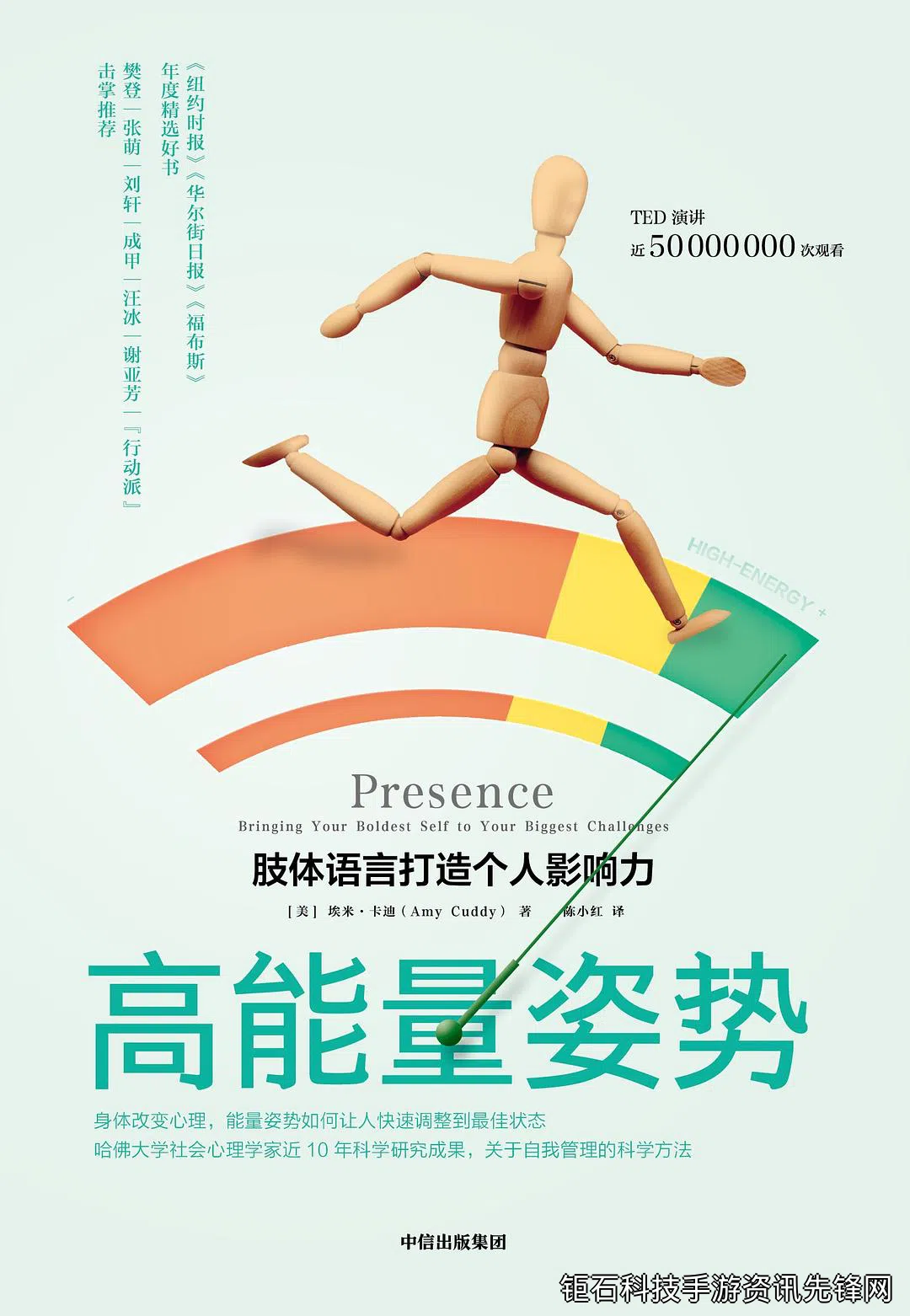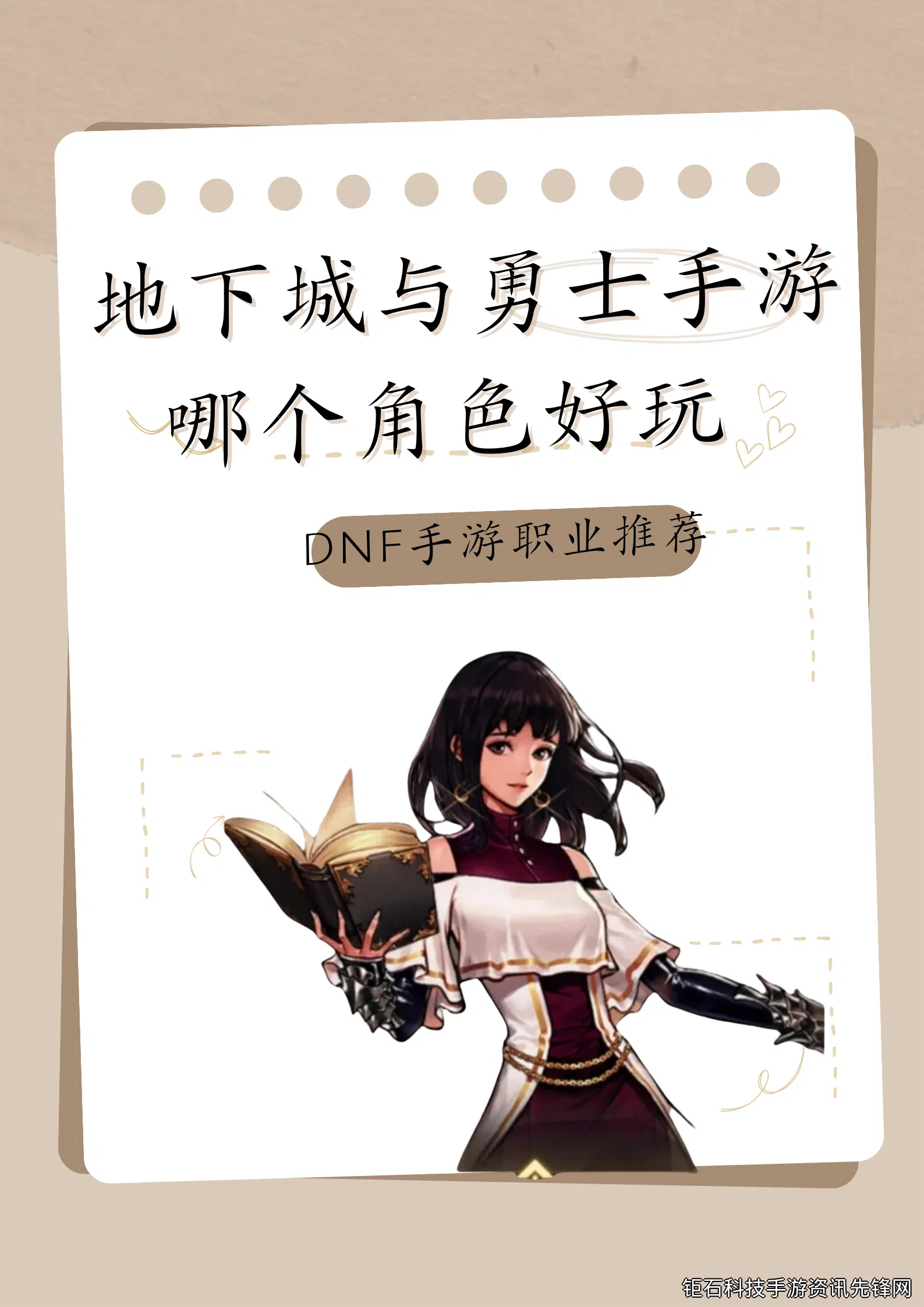添加浮雕效果方法是现代设计中常用的视觉增强技术,能够为平面元素创造立体质感。本文将系统介绍5种最实用的添加浮雕效果方法,涵盖不同软件和工作场景下的具体操作步骤。无论您是UI设计师、游戏美术还是平面创作人员,掌握这些添加浮雕效果方法的技巧都能显著提升作品的视觉表现力。
首先我们需要明确浮雕效果的基本原理。浮雕效果本质上是通过模拟光线在突起表面产生的阴影和高光,来创造三维立体感的平面表现手法。在Photoshop中添加浮雕效果方法主要依赖于"图层样式"中的"斜面和浮雕"选项,这里包含深度、方向、软化等关键参数需要精细调节。
第一种专业添加浮雕效果方法是使用Photoshop的内置功能。选择目标图层后,右键点击选择"混合选项",在弹出窗口中找到"斜面和浮雕"选项。建议将"样式"参数设置为"内斜面",这种设置最适合表现文字和简单图形的浮雕效果。将"深度"控制在100%-300%之间,"大小"值根据实际需求设置在3-10像素范围内,可以制作出自然流畅的浮雕边缘。
第二种添加浮雕效果方法适用于需要更强烈立体感的场景。我们可以结合"等高线"和"纹理"选项来增强效果。在"斜面和浮雕"选项下方找到"等高线",选择"S"型曲线可以产生更明显的明暗对比。同时勾选"纹理"选项,选择适合的图案并调节缩放比例,可以为浮雕表面添加额外的肌理细节,这种方法特别适合游戏UI元素的设计。
对于矢量软件用户,第三种添加浮雕效果方法是在Illustrator中使用"效果-3D-凸出和斜角"功能。这种方法可以生成更精确的矢量浮雕效果,特别适合需要放大缩小的LOGO设计。在参数设置中,"凸出厚度"决定了浮雕的高度,"斜角"选项可以选择多种边缘处理方式,配合不同角度的光源设置,可以创造丰富的视觉变化。
第四种添加浮雕效果方法适用于批量处理场景。在Photoshop中可以将设置好的图层样式保存为预设,后续只需拖拽应用即可快速实现统一风格的浮雕效果。这种方法特别适合游戏开发中需要处理大量相同风格按钮或图标的情况,能大幅提升工作效率。建立自己的浮雕效果预设库是专业设计师的必备工作习惯。
第五种高级添加浮雕效果方法是通过手动绘制光影来创造更自然的浮雕效果。虽然比自动生成方法耗时,但可以制作出更独特和精细的效果。具体步骤是:先复制文字或图形图层,将下方图层填充为阴影颜色并适当偏移,然后对上方的原始图层应用高光效果。通过绘制蒙版调整阴影和高光的分布,可以模拟不同材质表面的浮雕特性。

除了软件操作技巧外,专业的浮雕效果制作还需要注意几个实用要点。首先是光源方向的一致性,整个设计项目的所有元素应该使用相同的光源角度。其次是根据观看距离调整浮雕的强度,近距离观看的元素可以使用更精细的浮雕细节,而远距离观看的元素则需要更强的对比度。最后是材质表现,金属、石材等不同材质需要配合不同的高光和阴影参数。
在游戏界面设计中,浮雕效果方法的应用尤为广泛。游戏按钮、状态栏、技能图标等元素通过添加适当的浮雕效果可以显著提升视觉层级和点击欲望。但需要注意控制效果强度,过度使用浮雕效果反而会造成视觉混乱。建议新手从简单的1-2种效果开始尝试,逐步掌握参数之间的平衡关系。
移动端UI设计中添加浮雕效果方法需要特别注意性能优化。因为移动设备屏幕尺寸较小,过重的浮雕效果会产生模糊边缘。建议将"大小"参数控制在3像素以下,并选择较硬的边缘样式。同时关闭不必要的阴影效果,仅保留必要的立体提示,这样可以在保持视觉效果的同时确保界面流畅性。
对于需要打印的设计作品,添加浮雕效果方法也需要特别考虑。印刷品的分辨率通常为300dpi,这意味着可以支持更精细的浮雕细节。建议将"深度"参数提高20%左右,因为印刷品的观看距离通常比屏幕更近。同时选择对比度更高的颜色组合,确保浮雕效果在纸质媒介上也能清晰呈现。
最后需要提醒的是,所有添加浮雕效果方法都应该服务于设计目的,而非